Lightroom 4 – recenzja
Artykuł pochodzi z archiwalnego iMagazine 05/2012
Lightroom. Korzystam z niego od początku i nie wyobrażam sobie zmiany na inny program. Teraz, w nowej i niższej cenie, powinien zachęcić do korzystania z niego znacznie szersze grono użytkowników.
Lightroom 4
Zdecydowanie największą przewagą produktu Adobe nad konkurencją Apple jest fakt, że jest wieloplatformowa. Znacznie ułatwia to przesiadkę z Windows na OS X Wystarczyło przenieść całość na nowy komputer i voilá! Dzięki temu udało mi się zachować wszystkie metadane zdjęć obrabianych przez kilka lat. Później próbowałem przesiąść się na Aperture, ale niestety nie przemówił do mnie – Lightroom jest dla mnie bardziej kompletnym produktem, a mój wypracowany workflow w połączeniu z iPhoto sprawdza się – jak dotychczas – w każdej sytuacji. Nie boję się też ewentualnego powrotu do Windows, chociaż wątpię, aby taka sytuacja miała kiedykolwiek mieć miejsce.
Nowości w wersji 4
Tak jak już niemal wszystkie lustrzanki potrafią kręcić video, tak Lightroom zaczyna mieć coraz więcej funkcji wspierających ruchomy obraz. Oczywiście nie zastąpi takich programów jak Final Cut Pro, Adobe Premiere czy chociażby iMovie, ale można robić podstawowe modyfikacje. Nie należy jednak traktować go wyłącznie jako zamiennika – funkcjonalność pod tym kątem na dzień dzisiejszy pozostaje bardzo uboga.
Dodano również możliwość tworzenia foto-książek, trochę wzorem iPhoto – do dyspozycji otrzymujemy gotowe motywy, ale ich edycja nie jest tak prosta i intuicyjna. Równocześnie podejrzewam, nie zadowoli w pełni profesjonalistów. Wprowadzono jednak możliwość – tylko w niektórych krajach – zamawiania i kupowania foto-książek prosto z aplikacji.
Zestawy narzędzi do edycji zdjęć przeszły kolejne zmiany – dodano przede wszystkim pędzel do korekty balansu bieli oraz narzędzia do lokalnego usuwania szumów i mory. To właśnie te, pozornie drobne, różnice w stosunku do Aperture wyróżniają Lightrooma.
Nowy silnik
LR 4 wprowadza Process Version 2012 (PV2012) – nowy silnik do obróbki fotografii. Tym samym całkowicie zmieniły się podstawowe narzędzia w palecie, co z kolei wymusi na użytkownikach zmiany w swoim workflow. Część presetów, które wykorzystują narzędzia z PV2010, przestanie funkcjonować – niestety trzeba je odtworzyć “na piechotę” po zapoznaniu się z funkcjonalnością nowych. Adobe postanowił jednak zachować zgodność wstecz, czyli możemy zwyczajnie przełączyć się na PV2010, aby stare narzędzia powróciły, i co najważniejsze, nasze przyzwyczajenia nie zmieniały się na siłę. Zmiana na nowy proces jest jednak silnie sugerowana, chociażby z tego powodu, że nowy silnik ma znacznie poprawione algorytmy, w tym do odzyskiwania informacji z “przepalonych” lub “niedoświetlonych” fragmentów zdjęcia.
Znikają dobrze znane narzędzia Recovery, Fill Light i Brightness. Zastępują je nowe Highlights, Shadows, Whites i Blacks. Ich domyślną wartością jest teraz 0, podobnie jak dotychczas było z suwakiem odpowiedzialnym za zmianę kontrastu. Musimy jednak pamiętać, że nie można porównywać wartości na suwakach pomiędzy narzędziami z PV2010 i PV2012 – niektóre uległy zmianie. Minusem tego jest oczywiście czas, jaki musimy poświęcić do przyzwyczajenia się do dostępnych funkcji.
Exposure i Contrast
Funkcja Exposure łączy teraz dodatkowo funkcjonalność usuniętego Brightness. Contrast ma dodatkowo służyć do korekt po ustawieniu pierwszego suwaka.
Highlights i Shadows
Highlights w głównej mierze odpowiada za Recovery – przywraca informacje w przepalonych elementach zdjęcia. Jest jednak znacznie bardziej agresywny, więc należy łagodniej się z nim obchodzić. Funkcję tę warto również używać przy wyrównywaniu oświetlenia na zdjęciu.
Suwak Shadows jest odpowiedzialny za „ciemne” piksele – te o wartościach bliskich zeru. Możemy dzięki nim rozjaśniać ciemne miejsca lub uczynić je jeszcze ciemniejszymi, jednocześnie nie tracąc informacji zawartych w tych pikselach.
Whites i Blacks
Te nowe narzędzia używamy po ustawieniu wszystkich modyfikacji powyższymi. Odpowiadają za krańcowe biele i czernie. Suwaki powodują przesuwanie najjaśniejszych lub najciemniejszych pikseli bliżej lub dalej od bieli (255,255,255) lub czerni (0,0,0). W odróżnieniu od poprzedniej pary (Highlights i Shadows), możliwe jest wymuszenie „przepalenia” lub „niedoświetlenia” pikseli.
Mapy – geolokalizacja i geotagowanie
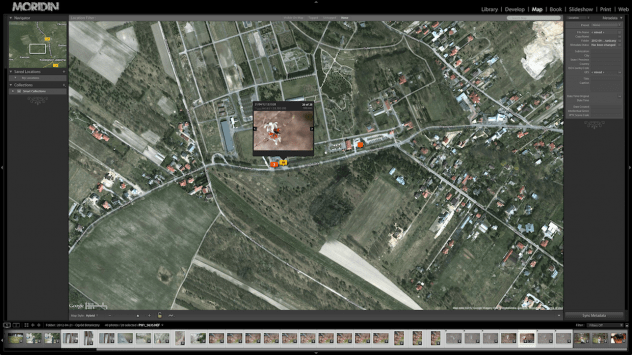
Osobiście bardzo przypadł mi do gustu moduł Map, który jest odpowiedzialny za nanoszenie naszych zdjęć na mapę. Przy wyjściach w plener, mam przy sobie datalogger, który zapisuje moje współrzędne co sekundę. Plik wygenerowany przez niego jest w formacie NMEA, więc trzeba go jeszcze skonwertować do GPX (np. z pomocą GPSBabelFE) – ten ostatni jest jednak często generowany przez inne modele dataloggerów lub chociażby przez aplikacje o podobnej funkcjonalności, które są dostępne na platformie iOS. Naszą trasę możemy w prostu sposób dodać do grupy zdjęć poprzez funkcję Import tracklog – Adobe pozostawia nam też do wyboru, czy po imporcie chcemy przypisać dane współrzędne z GPS-a do naszych zdjęć czy nie. To ważne, jeśli nie chcemy niechcący komuś przekazać zdjęć z informacją o miejscu, w którym zostały zrobione. Jest też drugie zabezpieczenie przed taką wpadką – podczas eksportowania zdjęć mamy możliwość zaznaczenia opcji, która usuwa te dane z naszych zdjęć.
Konkurencja? Jaka konkurencja?
Przez te wszystkie lata, odkąd pojawił się Lightroom na rynku, korzystam z niego przy wszystkich zdjęciach, które robię lustrzankami. Jest moim nieocenionym towarzyszem i pomimo że nie oferuje takiej integracji z systemem operacyjnym, jaki możemy spotkać w Aperture, to ma sporą przewagę w trzech aspektach: niektóre narzędzia są znacznie lepsze niż te, które oferuje Apple, jest dostępny również dla innych platform i, być może przede wszystkim, jest znacznie częściej oraz szybciej aktualizowany o nowe aparaty oraz funkcje.
Nowa, czwarta, wersja dodatkowo obniża cenę do 134 Euro, co w przeliczeniu na nasze wychodzi w rejonie 530–560 zł, w zależności od sklepu. Tak, to nadal dwa razy drożej niż Aperture odkąd trafił do Mac App Store, ale dla zaawansowanych amatorów i profesjonalistów wydatek jest całkowicie warty swojej ceny. Aha – upgrade to oczywiście tylko ~57% powyższej kwoty (76 Euro / ~320 zł).
Dane techniczne
Producent: Adobe
Nazwa:
Photoshop Lightroom 4
Cena: €134, €76 (uaktualnienie z LR 3)
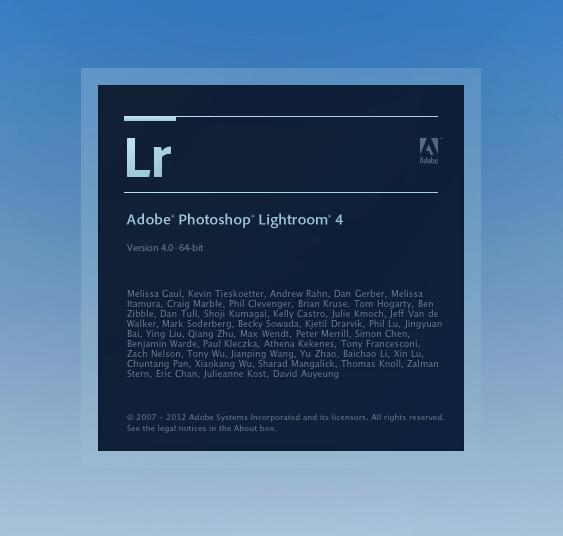
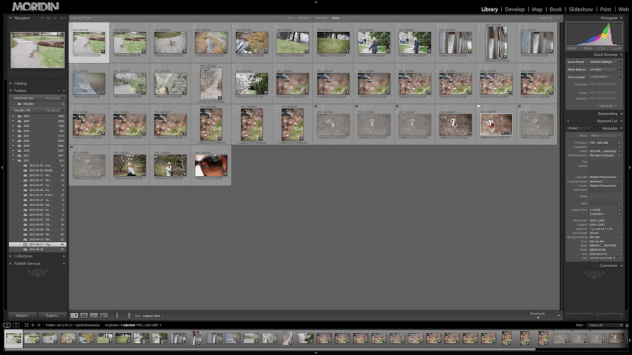
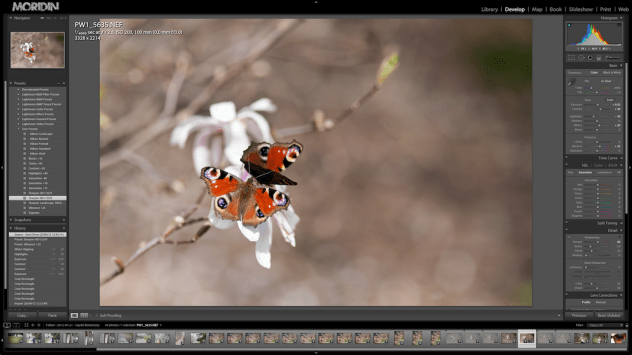
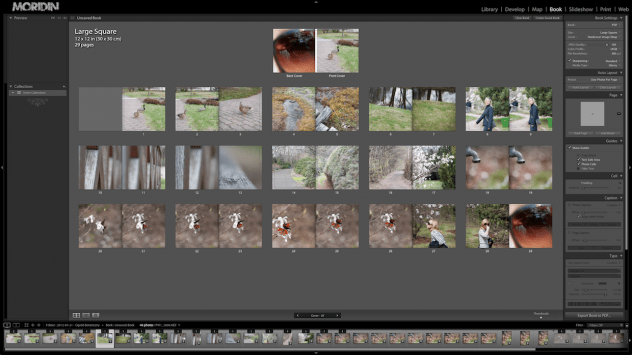
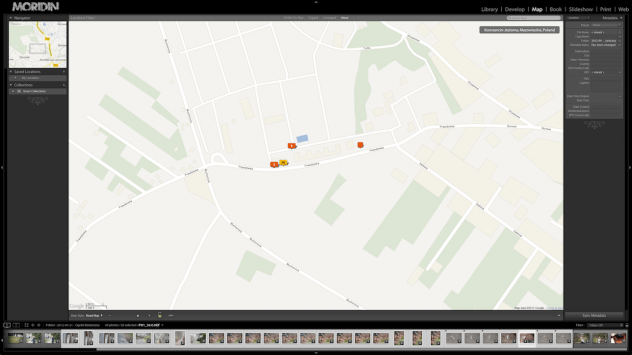
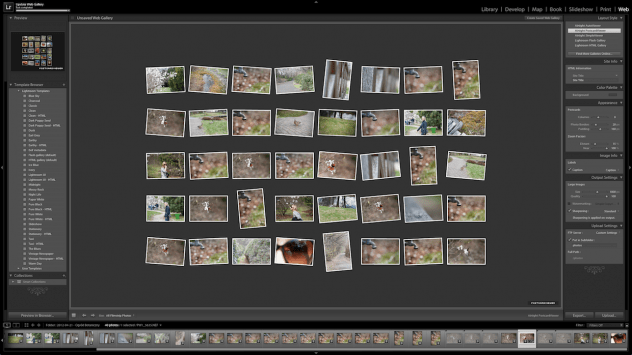
Komentarze: 14
Ja z kolei mam problem z importowaniem zdjęć. Do niedawna korzystałem z Aperture i po zaimportowaniu zdjęć eksportowałem wersje master na dysk zewnętrzny, zostawały czytelne podglądy, a po podpięciu dysku mogłem pracować na pliku. W Lightroom nie mogę dojść do tego jak trzymać bibliotekę na zewnątrz i mieć cały czas czytelne podglądy umożliwiające swobodne przeglądanie zdjęć bez konieczności podpinania zewnętrznego dysku z biblioteką.
Trzymasz bibliotekę na dysku Macintosh HDD, a mastery gdziekolwiek chcesz. Tylko tyle.
No tak, własnie tak bym chciał. Ale jak dokonać eksportu plików w ten sposób, aby po podpięciu dysku automatycznie lokalizował pliki. I tak ustawić import aby był dostępny czytelny podgląd plików.
W preferencjach ustawiasz gdzie ma być „katalog / catalog” albo może w „Catalog settings”.
Osobiście trzymam oryginały na innym dysku w folderze „Photography”, tam też eksportuję.
Nie wiem czy to miejsce jest najlepsze na takie pytania/porady, ale nie mam innego kontaktu, więc piszę tutaj.
A jak wyeksportować, przenieść zdjęcia już zaimportowane? Nie zawsze mam dysk zewnętrzny ze sobą. Ale eksportować tak, abym po podłączeniu dysku zewnętrznego mógł pracować na tych zdjęciach, edytować i aby automatycznie się to „zapisywało” na plikach na dysku zewnętrznym. W Aperture działało to w ten sposób że importowałem zdjęcia do biblioteki, eksportowałem pliki master na zewnątrz, gdy potrzebowałem pracować na tych plikach podpinałem dysk, po pracy odpinałem i wszystko.
Chyba najwygodniej mieć po prostu dwa katalogi:
– bieżące
– archiwum
Jak skończysz coś robić w bieżącym gdzie masz mastery, wypychasz to do archiwum.
Nigdy nie próbowałem metody bez mastera, ale ponoć da się. Z drugiej strony – jaki sens pracowania bez mastera? Nie wyeksportujesz przecież?
Chyba się nie rozumiemy albo bardziej ja nie rozumiem. Chcę pracować na masterach, ale tak aby były na dysku zewnętrznym. Abym mógł na nich pracować, nie trzymając ich na dysku wewnętrznym w moim MacBooku.
Heh możliwe. Więc krok po kroku:
1. Zakładasz sobie katalog nowy w LR4 i umieszczasz go np. na Macintosh HDD.
2. Importujesz do niego zdjęcia, np. z karty pamięci. Mówisz LR w oknie importu, że zdjęcia ma trzymać np. na 'Zewnętrzny HDD/Fotografia/rok/miesiąc/’.
3. Jak potrzebujesz edytować te pliki, to podłączasz HDD.
Nie próbowałem edytować bez podłączania HDD, ale jeśli prawidłowo ustawisz podglądy (żeby LR ich automatycznie nie kasował np. po 1 dniu) to powinna być możliwość bez niego. Przetestuj to sobie.
Czy to znaczy że nie mogę obecnych zdjęć wyeksportować na zewnątrz, na zewnętrzny dysk? Znaczy samych masterów? Tylko musze tworzyć nową bibliotekę, przełączać się między bibliotekami? Sorry, za być może trywialne pytania w Twoim odczuciu ale zaczynam dopiero raczkować w Lightroom :/
Zdjęcia przenieś sobie gdzie chcesz przy wylaczonym LR. Przy następnym uruchomieniu podasz gdzie one są. LR zapyta sie o to poprzez znak zapytania przy danym folderze. Jak zachowasz strukturę to czasami sam znajduje.
Heh, czyli w sumie całe moje siermiężne dopytywanie na około doprowadziło mnie do tego, że wystarczy za pomocą „przeciągnij-upuść” przenieść zdjęcia na dysk zewnętrzny i wskazać lokalizację. :) A podgląd zostanie wówczas zachowany, czy gdzieś trzeba ustawiać jakość podglądu?
Zostanie zachowany ale nie pamiętam teraz domyślnych ustawień. Preview 100% na pewno po jakimś czasie się automatycznie usuwa z katalogu.
Jak ustawisz ze prevki 1:1 mają być usuwane to usunie… zresztą słusznie nie wiem po co mi widok 1:1 po 4 miesiacach od zakończenia projektu…
Trochę nie mogę się zgodzić jakoby Aperture bardzo odstawał od Lightrooma. Oczywiście są subiektywne odczucia a także ma swój „workflow”
Lightrooma używam od wersji 0.9 Beta tuże przed premierą Lr4 całkowicie zrezygnowałem z Lr3 na rzecz Aperture. Głównie ze względu na dokładność narzędzi (namiętnie używam Adjustment Brush). ze względu na ogromną bazę z lat poprzednich używam Lr4 na starych projektach.
Ale…..
Brak funkcjonalności Backupu bazy… Time Machine nie załatwia sprawy…
softproofingu (Wiem Lr4 to już ma..)
jest jeszcze kilka rzeczy które Adobe po prostu zepsuło…
np wymagania dotyczące szybkości dysku… jeśli wasz Lr4 działa zbyt wolno to na bank macie wolny dysk a nie komputer.
Lr4 mocno przyspieszył w porównaniu do 3 to się chwali, ale działanie niektórych funkcji Aperture ma nieco lepsze…
więcej moich spostrzeżeń opisałem tu (subiektywnie rzecz jasna)
http://www.brodek.com.pl/?p=929